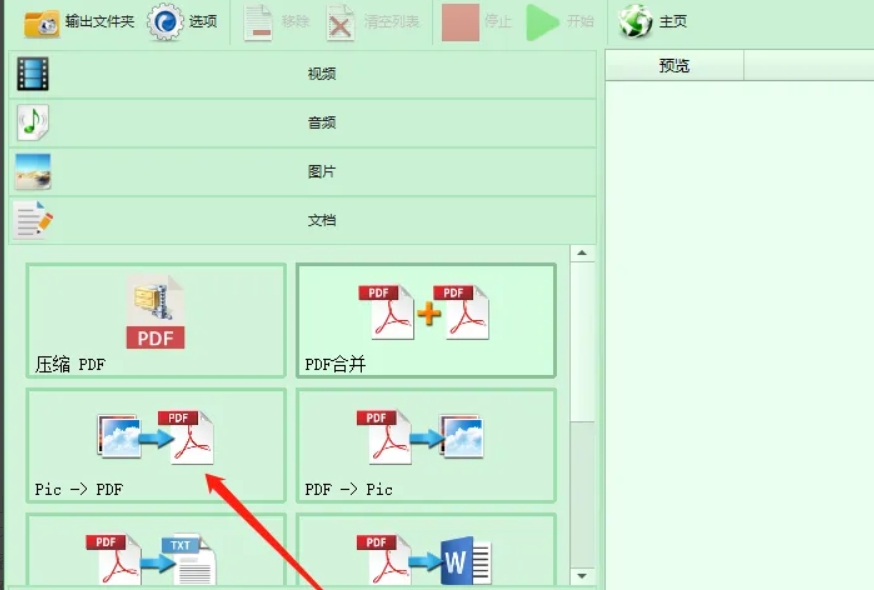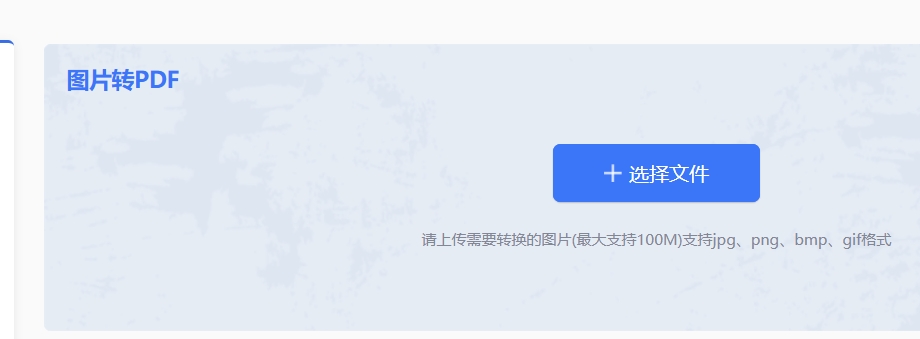如何将图片转为pdf?在数字化办公的浪潮中,将图片转为PDF已成为一项至关重要的技能,它如同一位得力的助手,为我们的工作带来了诸多便利与高效。从文件整合的角度来看,在日常办公里,我们常常会收集到各种格式的图片资料,比如会议现场的拍摄照片、产品宣传的截图、合同条款的扫描件等。这些图片分散且杂乱,管理起来颇为麻烦。而将它们转换为PDF格式后,就能轻松地将这些零散的图片整合成一个完整的文件。就像把散落的珍珠串成项链,让文件更加有序、系统,方便我们进行分类存储和快速查找。无论是后续的归档保存,还是再次使用时调取查看,都能节省大量的时间和精力。
工作中将图片转为pdf文件后发送给客户,会显得更加的正式,所以作为一名上班族,学会同片转pdf是非常有必要的。那如何进行这种转换呢?请看下面小编为大家找到的方法吧,方法一共有多个,总有一个是适合你的。

图片转为pdf方法一:使用“星优PDF工具箱”软件
软件下载地址:https://www.xingyousoft.com/softcenter/XYPdf
步骤1,请提前准备好“星优PDF工具箱”软件,将它安装到电脑上,安装结束后打开使用,并点击首页上【文件转pdf】下的【图片转PDF】功能。或者直接点击右侧第一行【图片转PDF】功能。

步骤2,跳转到软件功能内页后,点击左上角【添加文件】按键,将等待转为pdf的图片全部添加到软件里。

步骤3,然后根据自己的实际情况,选择是否合并转换成一个pdf文件,如果选择“是”,还可以设置一下转换后的pdf文件名称。

步骤4,设置完成后点击右下角【开始转换】红色按键,软件就立即启动转换程序,转换结束后软件会弹出输出文件夹,可以看到转换成的pdf文件就保存在这里。

步骤5,从下图可以看到,本次我们成功将多张图片合并转为一个pdf,证明操作成功,方法使用正确。

图片转为pdf方法二:使用“飞讯PDF转换大师”软件
飞讯PDF转换大师是一款专注于 PDF 格式转换的软件,功能全面且操作简单,支持多种文件格式与 PDF 之间的相互转换,包括图片转 PDF。
操作步骤(电脑客户端)
选择图片转 PDF 功能:进入软件主界面后,在左侧功能列表中,找到并点击 “图片转 PDF” 选项,进入图片转 PDF 的操作界面。
添加图片文件:在图片转 PDF 操作界面中,点击上方的 “添加文件” 按钮(或者直接将图片文件从电脑文件夹中拖放到软件界面的指定区域),在弹出的文件选择窗口中,找到存放图片的文件夹,选中要转换的图片文件。如果你有多个文件也是可以一同上传的。

设置转换参数:在文件列表下方,有一些转换参数设置选项。“输出格式” 默认为 PDF,无需更改;“页面大小” 可以选择 A4、A5、自定义等多种尺寸;“页面方向” 可选择横向或纵向;“图片质量” 有高、中、低三个等级可供选择,质量越高,生成的 PDF 文件越大,但图片清晰度越好。你可以根据实际需求调整这些参数。此外,如果希望将所有图片合并成一个 PDF 文件,确保 “合并为一个文件” 选项处于勾选状态;如果希望每张图片单独生成一个 PDF 文件,则取消勾选该选项。
开始转换并保存:确认所有参数设置无误后,点击界面右下角的 “开始转换” 按钮,软件将开始对添加的图片进行转换。转换过程中,你可以在文件列表中看到每个文件的转换进度。转换完成后,软件会弹出提示框,提示转换成功。此时,点击 “打开输出文件夹” 按钮,即可快速找到转换好的 PDF 文件所在的文件夹,方便查看和使用。

图片转为pdf方法三:使用“橘子文件格式大师”软件
橘子文件格式大师是一款老牌且功能强大的多媒体格式转换软件,不仅能转换音频、视频格式,还能轻松将图片转为 PDF。
操作步骤
选择图片转 PDF 功能:进入橘子文件格式大师主界面后,在左侧的功能分类列表中,找到 “PDF” 选项,点击展开。在展开的选项中,找到 “图片转 PDF” 功能,点击进入图片转 PDF 的操作界面。
添加图片文件:在图片转 PDF 操作界面中,点击上方的 “添加文件” 按钮(或者点击 “添加文件夹” 按钮,如果需要转换整个文件夹中的图片),在弹出的文件选择窗口中,找到存放图片的文件夹,选中要转换的图片文件。
设置输出配置(可选):在文件列表下方,点击 “输出配置” 按钮,会弹出一个输出配置设置窗口。在这里,你可以对生成的 PDF 文件进行一些详细设置,如 “页面大小” 可以选择 A4、A5、B5 等常见尺寸;“页面方向” 可选择横向或纵向;“页边距” 可以手动输入数值进行调整;“图片质量” 也有不同的选项可供选择。根据自己的需求设置好这些参数后,点击 “确定” 按钮,返回图片转 PDF 操作界面。
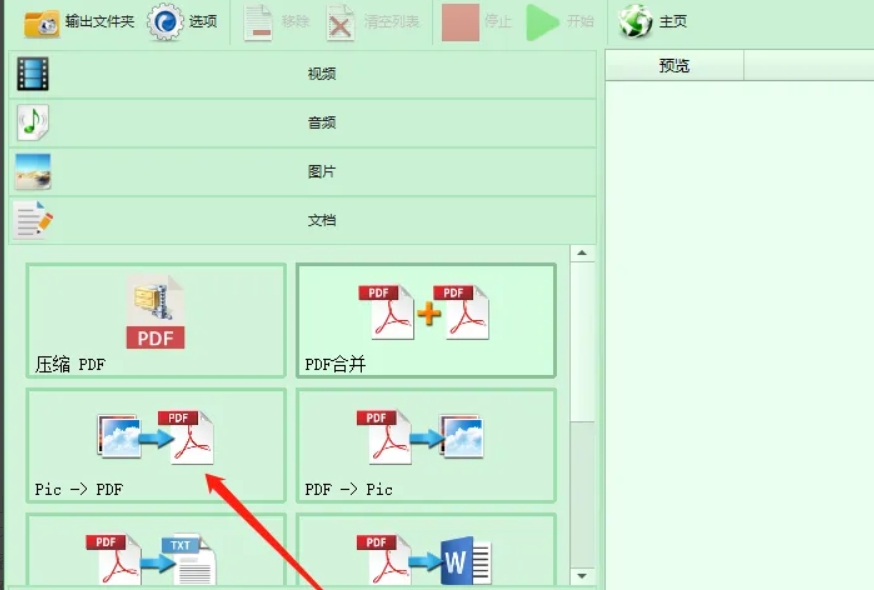
选择输出目录:在图片转 PDF 操作界面的下方,找到 “输出文件夹” 选项,点击右侧的 “浏览” 按钮,在弹出的文件夹选择窗口中,选择一个你希望保存转换后 PDF 文件的文件夹,方便后续查找,选择好后点击 “确定” 按钮。
开始转换:确认所有设置都无误后,点击界面上方的 “开始” 按钮,橘子文件格式大师就会开始对添加的图片进行转换,将其转为 PDF 格式。转换过程中,你可以在文件列表中看到每个文件的转换进度。转换完成后,软件会提示转换成功,此时你可以在之前设置的输出文件夹中找到转换好的 PDF 文件。

图片转为pdf方法四:使用“绿果PDF转换器”软件
在日常工作与学习中,有时需要将图片内容整合成 PDF 文件,以便分享或打印。绿果PDF转换器是一款非常实用的在线图片转 PDF 工具,使用起来十分便捷。
绿果PDF转换器功能强大,支持多种图片格式转换为 PDF,无论是常见的 JPG、PNG,还是其他格式的图片,都能轻松处理。
操作步骤
首先,通过浏览器输入绿果PDF转换器网站地址,进入其官网。在首页找到并点击【图片转 PDF】功能选项,进入相应的操作页面。
接着,你会看到一个醒目的 “选择文件” 按钮,点击它,从本地文件夹中挑选出需要转换的图片文件并打开,将其上传到在线转换网站。若有多张图片需要转换,可依次添加,它支持批量操作。
上传完成之后,进入自定义转换设置环节。这里关键是要根据实际需求调整【页面大小】等参数。比如,要是想让生成的 PDF 文件相对较小,方便通过网络传输,可选择 A4 模式;而要是用于一些对页面展示范围要求更高的场景,像海报等,可考虑 A3 模式。同时还能设置页面方向,横着或竖着展示页面内容,以达到最佳的排版效果。
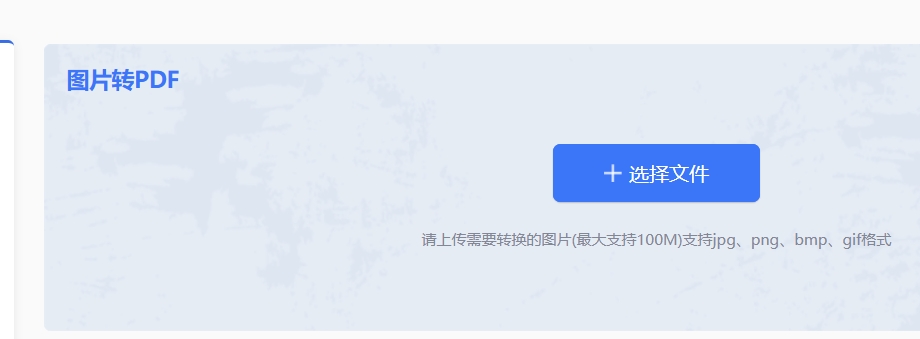
设置好所有参数后,点击 “开始转换” 按钮,系统就会自动处理,将图片转换为 PDF 格式。转换进度会实时显示,让你清楚了解进度情况。
转换完成后,页面会弹出下载提示。这时点击下载链接,选择合适的保存路径,将生成的 PDF 文件保存到本地电脑上,整个操作流程就此完成,是不是很简单呢?

图片转为pdf方法五:使用“云朵智能PDF编辑器”软件
当我们需要将图片转换为 PDF 格式时,云朵智能PDF编辑器是一个非常不错的选择。它的操作界面友好,功能丰富,即使是第一次使用的朋友,跟着下面的步骤也能轻松上手,顺利完成图片转 PDF 的操作。
步骤 1:打开软件并选择功能
首先,在电脑桌面上找到云朵智能PDF编辑器的图标。这个图标通常是一个简洁且辨识度高的设计,一般会带有软件的名称或标志性图案。如果你不确定哪个是云朵智能PDF编辑器的图标,可以在电脑的 “开始” 菜单中,通过搜索框输入 “云朵智能PDF编辑器”,这样就能快速找到它啦。
找到图标后,用鼠标双击它,稍等片刻,软件就会启动。启动完成后,你会看到软件主界面。在主界面上方,有一排选项卡,就像是一个个功能小房间,里面藏着不同的操作功能。我们要找的图片转 PDF 功能,就在 “转换” 这个选项卡里。
把鼠标指针移动到 “转换” 选项卡上,轻轻点击一下,它就会展开相关的功能菜单。在这些功能中,找到 “从图像创建 PDF” 选项,这个选项就是我们今天要用的 “主角”,它专门负责把图片转换成 PDF 格式。点击 “从图像创建 PDF”,我们就正式进入到图片转 PDF 的操作流程啦。
步骤 2:添加图片
进入 “从图像创建 PDF” 的操作界面后,你会看到界面上有一个明显的 “添加文件” 按钮。这个按钮就像是一个小 “收纳箱”,专门用来收集我们要转换的图片。点击 “添加文件” 按钮,会弹出一个文件选择窗口,这个窗口就像是我们电脑里的文件 “图书馆”,在这里,你可以找到存放图片的文件夹。
在文件选择窗口中,通过左侧的文件夹导航栏,找到你存放图片的位置。比如,你的图片存在 “桌面”“我的文档” 或者其他自定义的文件夹里,依次点击对应的文件夹,直到找到图片所在的文件夹。找到文件夹后,里面的图片就会展示在窗口中间区域。
如果你只需要转换一张图片,直接用鼠标左键单击选中它,然后点击窗口下方的 “打开” 按钮,这张图片就被添加到软件中了。要是你有很多张图片都需要转换成 PDF,别担心,云朵智能PDF编辑器支持批量添加。你可以按住键盘上的 Ctrl 键(Windows 系统),然后用鼠标依次点击每一张你想要转换的图片,这样就能同时选中多张不连续的图片;如果你要转换的图片是连续排列的,那就按住 Shift 键,先点击第一张图片,再点击最后一张图片,这样中间连续的图片就都被选中了。选中所有需要转换的图片后,点击 “打开” 按钮,这些图片就都被 “收纳” 到软件里了。
步骤 3:转换并保存
当所有的设置都调整好,确认图片和参数都没有问题后,我们就可以开始最后的转换操作了。在软件界面的上方或下方,找到一个醒目的 “转换” 按钮,这个按钮就像是一个 “启动开关”,点击它,云朵智能PDF编辑器就会开始按照我们之前设置的参数,把添加进来的图片转换成 PDF 格式。
在转换过程中,软件可能会出现一个进度条,显示转换的进度,让你清楚地知道转换进行到了什么程度。转换的时间长短取决于图片的数量、大小以及你设置的参数等因素。一般来说,图片数量少、文件小,转换速度就会很快;如果图片很多,且设置的图像质量较高,转换时间可能会稍长一些,这时候只需要耐心等待就好。
转换完成后,会弹出一个保存文件的窗口。在这个窗口里,你可以选择 PDF 文件保存的位置。通过左侧的文件夹导航栏,找到你希望保存文件的文件夹,比如 “桌面”“我的文档” 或者其他自定义的文件夹。选好文件夹后,在 “文件名” 输入框中,为转换好的 PDF 文件起一个合适的名字,方便以后查找和识别。比如,你可以根据图片的主题、用途来命名,像 “旅游照片合集.pdf”“工作资料截图.pdf” 等。
所有信息都填写好后,点击窗口下方的 “保存” 按钮,转换好的 PDF 文件就会被保存到你指定的位置了。现在,你就可以到对应的文件夹里找到这个 PDF 文件,随时打开查看、分享或者进行其他操作啦!

从文件传输与共享方面来说,PDF格式具有极高的通用性和稳定性。当需要将包含图片的文件发送给同事、客户或合作伙伴时,如果直接发送图片,可能会因为图片格式不兼容、数量过多等问题导致传输失败或接收方查看困难。而PDF格式几乎可以在任何设备和操作系统上打开,且能保持文件的原始排版和格式不变。将图片转为PDF后发送,不仅能确保对方顺利接收和查看文件内容,还能避免因格式问题而产生的沟通障碍,大大提高了工作效率和协作效果。从文件安全与保护层面讲,PDF文件可以设置密码、权限等安全措施。将重要的图片资料转换为PDF后,我们可以通过加密来限制文件的打开、编辑、打印等操作,有效防止文件内容被泄露或篡改。这对于涉及商业机密、个人隐私的图片资料尤为重要,为我们的办公信息安全提供了可靠的保障。将图片转为PDF这项办公技能,在文件整合、传输共享以及安全保护等方面都发挥着不可替代的作用。掌握并熟练运用这项技能,无疑能让我们的办公更加得心应手,在数字化办公的道路上走得更加顺畅。所以今天小编为大家做了一个转换技巧的科普,看完本篇文章后大家就知道如何将图片转为pdf了,学会后请记得点赞支持一下。